सबसे सरल और सबसे प्रभावी विंडोज़ सुरक्षा उपायों में से एक है अपने खाते के लिए एक पासवर्ड सेट करना और जब आप अपने कंप्यूटर से दूर हों तो स्क्रीन को लॉक करना। डिफ़ॉल्ट रूप से, जब भी कंप्यूटर निष्क्रिय होता है या जब आप इसे पुनरारंभ करते हैं, तो विंडोज 11 लॉक स्क्रीन प्रदर्शित करता है।
चूंकि लॉक स्क्रीन वर्षों से विंडोज का एक अभिन्न अंग रहा है, इसलिए यह इतना सामान्य हो गया है कि हम इसकी पृष्ठभूमि को बदलकर एक व्यक्तिगत स्पर्श जोड़ना लगभग भूल जाते हैं।
इस ट्यूटोरियल में हम आपको विंडोज 11 पर लॉक स्क्रीन का बैकग्राउंड बदलने के स्टेप्स दिखाएंगे।
विंडोज 11 में लॉक स्क्रीन बैकग्राउंड पिक्चर बदलने के लिए त्वरित कदम
- पर जाए सेटिंग्स> वैयक्तिकरण> लॉक स्क्रीन
- पर क्लिक करें विंडोज स्पॉटलाइट और ड्रॉप-डाउन मेनू से चुनें तस्वीर।
- अपनी कस्टम फ़ोटो चुनें और आपका काम हो गया।
विंडोज 11 की लॉक स्क्रीन में बैकग्राउंड कैसे बदलें।
1. दबाओ खिड़कियाँ + मैं चाबियां एक साथ विंडोज़ खोलने के लिए समायोजन.
2. चुनना वैयक्तिकरण बाएं पैनल से और पर क्लिक करें लॉक स्क्रीन खिड़की के दाहिने हिस्से में।
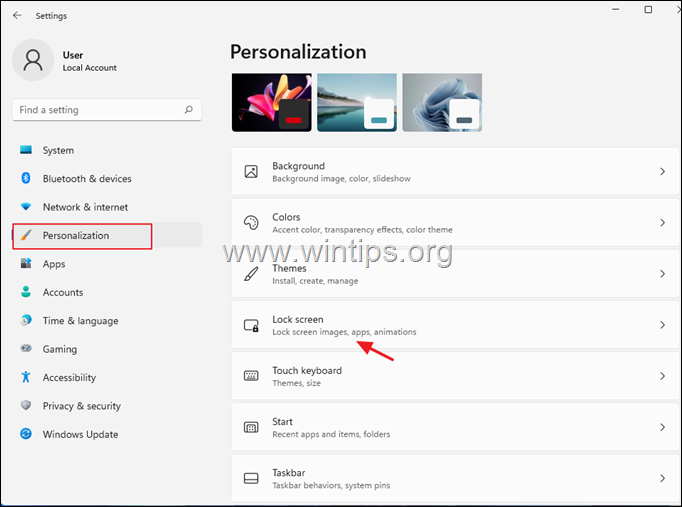
2. पर अपनी लॉक स्क्रीन को वैयक्तिकृत करें के आगे ड्रॉप-डाउन मेनू पर क्लिक करें विंडोज स्पॉटलाइट सभी उपलब्ध विकल्पों को देखने के लिए:
- विंडोज स्पॉटलाइट: (डिफ़ॉल्ट विकल्प)। इस विकल्प को चयनित छोड़कर, विंडोज़ स्वचालित रूप से एक यादृच्छिक छवि को लॉक स्क्रीन पृष्ठभूमि के रूप में सेट कर देगा।
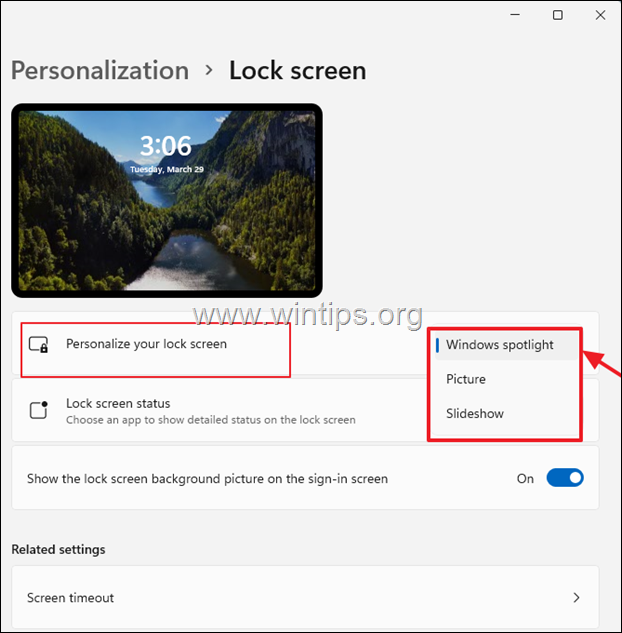
- तस्वीर: यदि आप Windows 11 लॉक स्क्रीन पर किसी विशिष्ट फोटो या छवि को पृष्ठभूमि के रूप में सेट करना चाहते हैं, तो इस विकल्प का चयन करें और फिर Microsoft से एक छवि चुनें, या क्लिक करें तस्वीरें ब्राउज़ करें अपने व्यक्तिगत संग्रह से एक तस्वीर लेने के लिए।
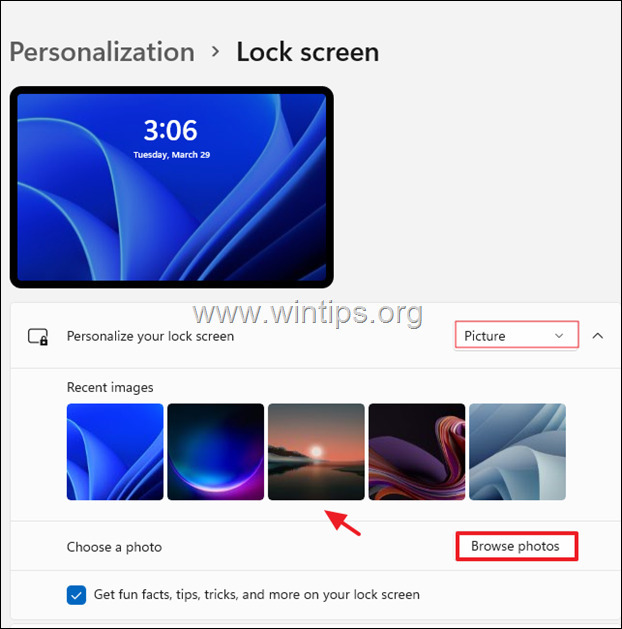
- स्लाइड शो: यदि आप इस विकल्प का उपयोग करते हैं, तो आप एक विशिष्ट फ़ोल्डर (या फ़ोल्डर) का चयन कर सकते हैं, जिसमें आपकी तस्वीरें हैं, और विंडोज़ उन्हें लॉक स्क्रीन पर पृष्ठभूमि के रूप में प्रदर्शित करेगा, उन्हें समय-समय पर स्विच करेगा।
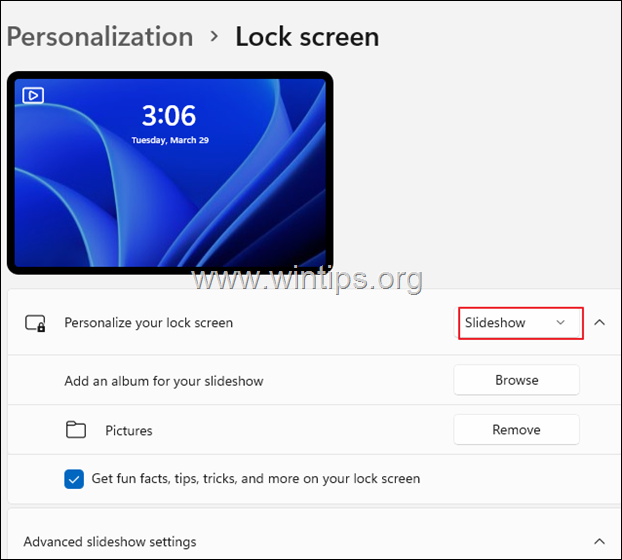
अन्य लॉक स्क्रीन समायोजन जो आप विंडोज 11 में कर सकते हैं:
एक बार लॉक स्क्रीन पृष्ठभूमि के साथ हो जाने के बाद, आप यह भी अनुकूलित कर सकते हैं कि लॉक स्क्रीन पर अन्य विंडोज़ ऐप्स द्वारा कौन सी अन्य जानकारी प्रदर्शित की जाएगी। उदाहरण के लिए:
1. सेवा अपनी लॉक स्क्रीन पर मज़ेदार तथ्य, टिप्स और बहुत कुछ प्राप्त करें (वेब से), इस विकल्प को छोड़ दें जाँच की गई।
2. यदि आप साइन-इन विंडो में भी लॉक स्क्रीन पृष्ठभूमि प्रदर्शित करना चाहते हैं, तो इसके लिए टॉगल चालू करें साइन-इन स्क्रीन पर लॉक स्क्रीन पृष्ठभूमि चित्र दिखाएं।
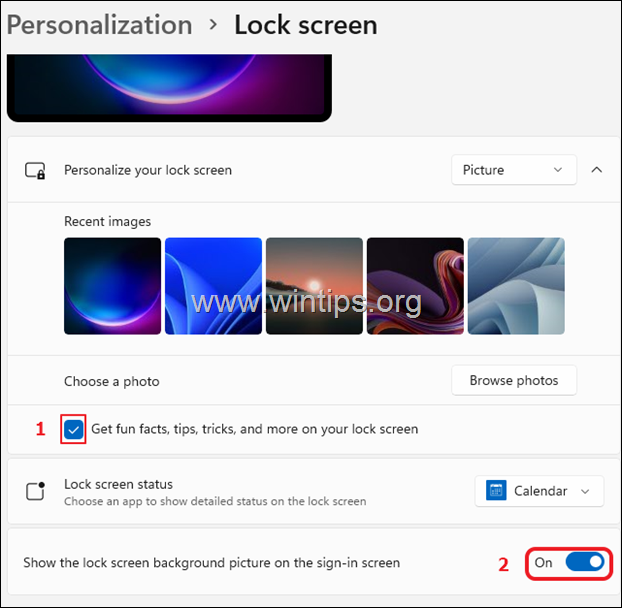
3. पर क्लिक करें लॉक स्क्रीन स्थिति ड्रॉप-डाउन मेनू, निम्न विकल्पों में से किसी एक को चुनने के लिए:
कोई भी नहीं: इसे चुनें, अगर आप नहीं चाहते कि विंडोज 11 अन्य ऐप्स से कोई जानकारी प्रदर्शित करे।
मौसम: इसे चुनें, अगर आप विंडोज 11 लॉक स्क्रीन पर मौसम की स्थिति देखना चाहते हैं।
मेल: इसे चुनें, अगर आप विंडोज मेल ऐप से लॉक स्क्रीन नोटिफिकेशन देखना चाहते हैं।
पंचांग: इसे चुनने पर, आपको Windows कैलेंडर ऐप (जैसे आपके कार्य, जन्मदिन, आदि) से सूचनाएं प्राप्त होंगी।
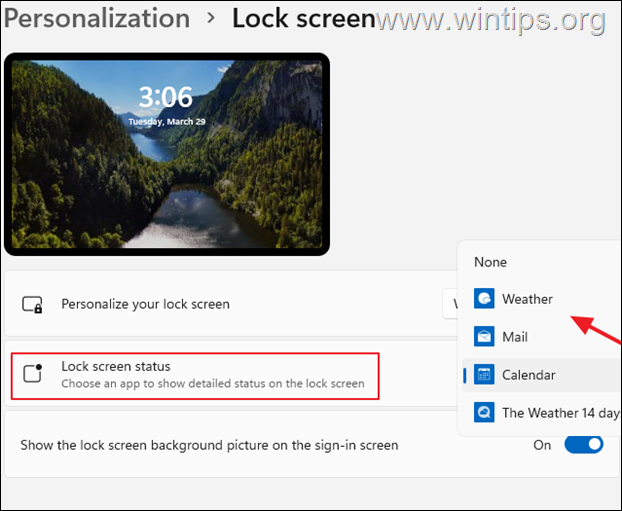
इतना ही! मुझे बताएं कि क्या इस गाइड ने आपके अनुभव के बारे में अपनी टिप्पणी छोड़कर आपकी मदद की है। दूसरों की मदद करने के लिए कृपया इस गाइड को लाइक और शेयर करें।